您是否正在尋找一種簡單的方法 並排放置兩個視頻 並製作分割畫面影片?
如今,雙螢幕視訊無所不在。隨著前後影片、反應影片和影片拼貼的興起,分割畫面影片在 YouTube、TikTok、Instagram 和其他媒體應用程式上變得越來越流行。在許多情況下,您可能還想將兩個影片並排合併為一個。
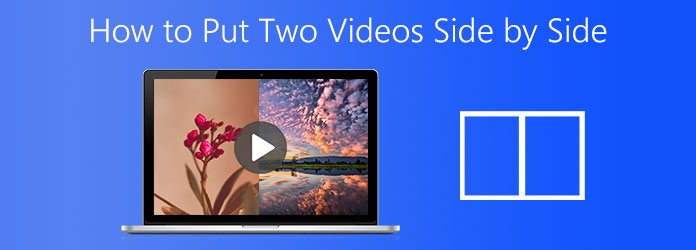
第1部分。 並排放置兩個影片的最佳方法
首先,我們想向您介紹最好的分割畫面 用於並排放置兩個視頻的應用程序。當您想要在 Mac 或 Windows PC 上編輯影片並建立雙螢幕影片時,您可以依靠強大的 終極視訊轉換器。它能夠將兩個或多個影片放置在一幀中並同時播放。

- Video Converter Ultimate 是一款功能齊全的視訊轉換器和編輯器工具,可讓您在 Mac 和 Windows 10/8/7 PC 上並排放置兩個影片。
- 將兩個或多個影片並排放置在一起並同時播放。
- 提供視訊拼貼、視訊壓縮器、GIF 製作器、視訊增強器、3D 製作器等工具箱。
- 支援任何格式的 8K/5K/4K、1080p/720p 高清和標清視頻,包括 MP4、MOV、FLV、MKV、AVI、WMV、M4V 等。
免費下載
對於 Windows
安全下載
免費下載
對於 macOS
安全下載
步驟1。 當您想在 Mac 或 Windows 10/8/7 PC 上並排放置兩個影片時,您應該先免費下載此分割畫面工具。打開它並選擇 拼貼畫 特徵。

第2步。 現在您可以看到那裡列出了許多常用的模板。如果您想並排放置兩個影片剪輯,您可以選擇第二或第三個。然後點擊大 + 圖標來加載您的影片。
步驟 3. 匯入影片後,您可以根據需要對它們進行一一編輯。您只需將滑鼠懸停在一個影片上即可顯示更多編輯功能。在此步驟中,您還可以套用不同的濾鏡、變更音軌、自訂分割畫面邊框以及執行更多操作。

步驟4。 點選 出口 按鈕進入 出口 部分。您可以為分割畫面影片選擇正確的輸出格式,選擇視訊幀速率、解析度、品質、目標資料夾或重新命名檔案。

步驟 5。 這款雙螢幕影片製作器採用先進的加速技術設計。您可以在方格中打勾 開啟GPU加速 以獲得更快的編輯速度。之後,點擊 開始匯出 按鈕開始建立分割畫面影片。

除了並排放置兩個影片之外,此轉換器還可以將影片合併為一個,例如 合併 AVI 文件 一起。
第2部分。 在 Mac、iPhone 和 iPad 上並排放置兩個視頻
如果您使用的是 Mac、iPhone 或 iPad 等 Apple 設備,當您想要將 2 個影片並排組合在一起時,您可以依靠其預設影片編輯器, 電影.
電影 具有許多基本的編輯功能,包括 分割畫面. 它能夠在 Mac 和 iOS 裝置上並排放置兩個影片。本部分將向您展示如何將兩個影片並排放置,或使用 iMovie 將它們顯示在頂部和底部。
步驟1。 在 Mac、iPhone 或 iPad 上開啟 iMovie。如果您想在iOS裝置上建立雙螢幕視頻,您需要安裝iMovie應用程式 應用程式商店 第一的。本部分以 iMovie for Mac 為例向您展示如何使用它。
第2步。 點選 電影 在頂部功能表列上,然後選擇 優先 從下拉清單中。當您進入“首選項”視窗時,請確保 顯示進階工具 選項已開啟。
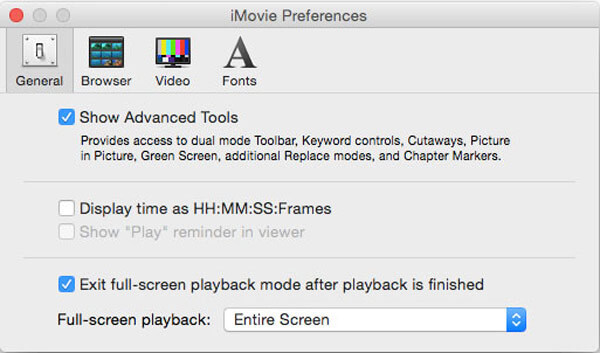
步驟 3. 返回 iMovie 主視窗並建立一個新專案。現在您可以匯入要並排放置的影片剪輯。
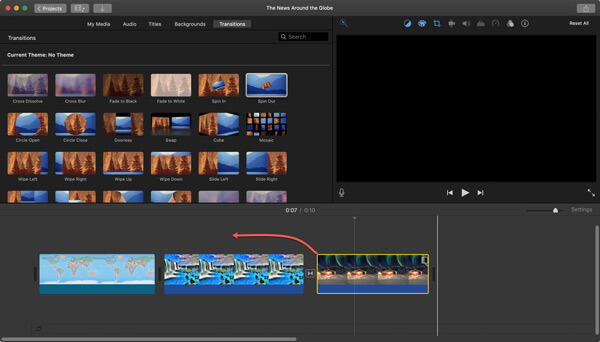
步驟4。 點選 視訊疊加設定 按鈕上方的 觀眾 窗口,然後選擇 分割畫面 特徵。您可以使用 並排 某些 iMovie 版本中的「疊加」選項。
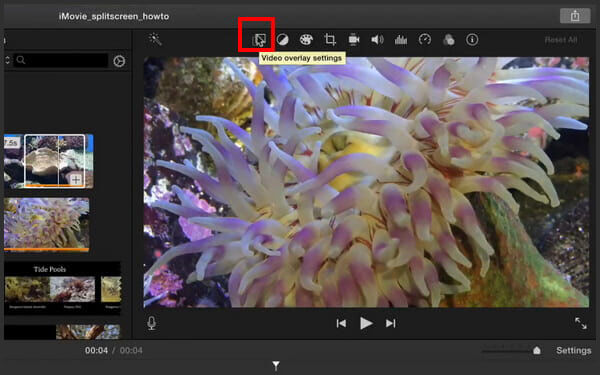
步驟 5。 兩個添加的影片並排放置。您可以根據需要調整視訊位置。而且,您可以進行更多的編輯操作,以獲得更好的輸出效果。
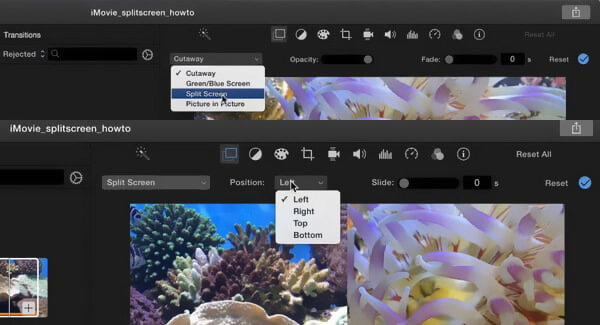
步驟 6。 儲存您的更改,然後按一下 分享 圖示匯出建立的分割畫面影片。如果您想在 iPhone 或 iPad 上並排放置兩個視頻,可以採取類似的步驟。
此外,您還可以 將 DVD 匯入 iMovie 進行編輯.
第 3 部分。 免費在線並排合併兩個視頻
除了上述方法外,您還可以依靠線上工具將兩個影片並排放置。這裡給大家推薦一下熱門的 Fastreel 線上分割畫面視頻 為你。
步驟1。 開啟 Chrome、Safari、IE 或 Firefox 等瀏覽器,然後造訪此線上分割畫面網站。可以看到這裡展示了許多常用的分割畫面範本供您選擇。
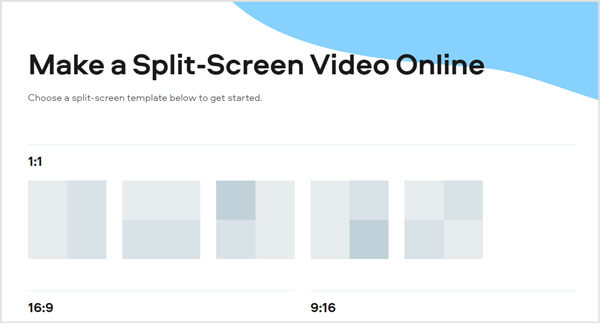
第2步。 要免費並排在線放置兩個視頻,您可以選擇第一個或第二個模板。然後你可以點擊 上傳文件 按鈕可將您的影片片段一一上傳。支援許多流行的視訊格式。但完成上傳過程需要一些時間。
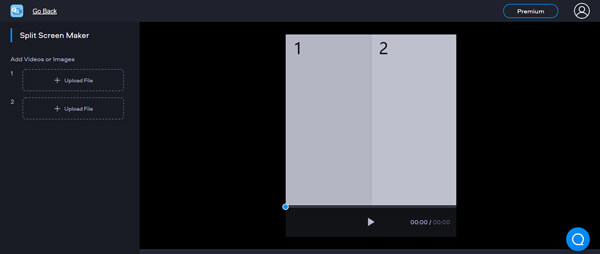
步驟 3. 上傳後,您可以選擇是否要靜音。這個免費的分割畫面工具不允許您添加新的背景音樂。此外,它不會為您提供任何編輯功能。點選 匯出結果 開始並排放置兩個影片。
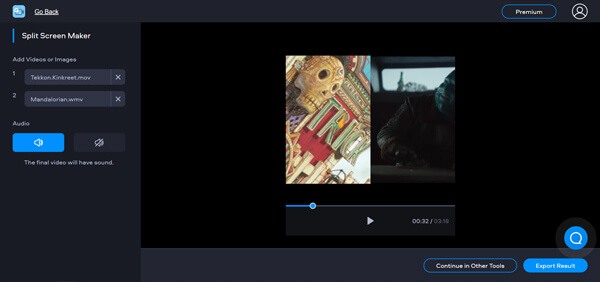
步驟4。 您有 2 個選項來匯出雙螢幕影片。你可以選擇 升級去浮水印或下載帶浮水印.
第 4 部分。 如何並排放置兩個影片的常見問題解答
-
如何並排放置 TikTok 影片?
TikTok 應用程式提供分割功能,供您並排放置影片。您可以打開 TikTok 應用程式並點擊螢幕底部的 + 圖示來選擇並載入一個影片。進入編輯介面後,您可以點擊效果並選擇分割功能來完成工作。
-
有什麼app可以把圖片和影片結合?
許多影片編輯器可以幫助您將照片和影片組合在一起。您可以使用推薦的 終極視訊轉換器 或線上工具,例如影片合併、線上照片和影片拼貼等等。
-
有沒有一個app可以把兩張圖片合併在一起
當您想要將兩張或多張圖片合併在一起時,您可以依靠專業的圖片編輯工具 Photoshop。此外,App Store 和 Google Play Store 中的許多應用程式可以幫助您輕鬆地將兩張照片組合在一起。
包起來
如何並排放置兩個影片? 在這篇文章中,您可以獲得 3 種有效的解決方案,將兩個影片放在一起並同時播放。當您想要建立分割畫面影片或雙螢幕影片時,您可以依靠它們。

